Win7作为一款广泛使用的操作系统,有时会出现无法正常进入系统的问题,给用户的工作和生活带来了很大的困扰。本文将介绍一些解决Win7无法进入系统的方法,帮助用户修复系统启动问题,恢复正常使用。

一:检查硬件连接是否正常
正确连接电源、显示器、键盘和鼠标等外设是确保系统正常启动的基础。确保电源插头牢固接触,显示器线缆连接稳定,键盘和鼠标插口没有松动等问题。
二:排除外部设备故障
有时,一些外部设备可能会干扰系统启动,如U盘、移动硬盘或其他USB设备。在系统启动过程中,及时拔掉这些设备,然后重新启动系统,查看是否能够进入系统。
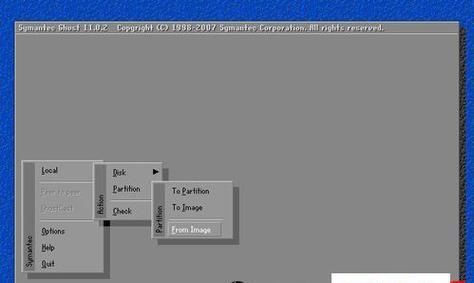
三:尝试安全模式启动
在Win7启动过程中,按住F8键不放可以进入高级启动选项,选择“安全模式”,尝试进入系统。安全模式可以排除一些常见的驱动或软件问题,如果可以进入系统,那么很可能是某个驱动或软件引起了问题。
四:使用系统修复工具
Win7内置了一些系统修复工具,可以帮助用户修复系统启动问题。可以使用系统安装光盘或系统恢复分区进入系统修复环境,然后选择“修复你的计算机”选项,根据提示进行修复。
五:检查启动项设置
有时,启动项设置错误会导致系统无法正常启动。可以使用系统修复工具中的“启动修复”功能,自动修复启动项配置。如果问题仍然存在,可以手动编辑启动项设置,将错误设置更正。
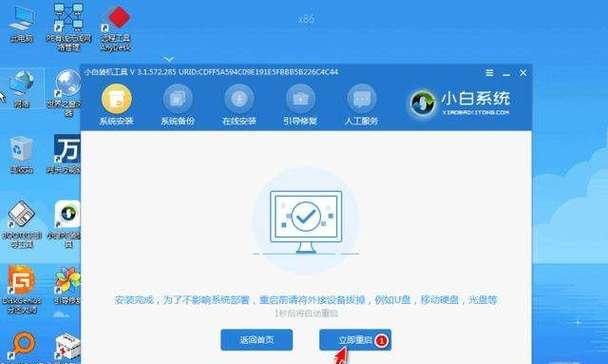
六:修复系统文件
Win7提供了一个命令行工具——SFC(SystemFileChecker),可以扫描系统文件的完整性并自动修复受损的文件。可以在命令行中输入“sfc/scannow”命令来执行此操作。
七:重建引导记录
有时,引导记录损坏或错误也会导致系统无法正常启动。可以使用系统修复工具中的“引导修复”功能来重建引导记录,解决引导问题。
八:卸载最近安装的软件或驱动
有时,最近安装的软件或驱动可能与系统存在不兼容性,导致无法正常启动。可以尝试进入安全模式,然后卸载最近安装的软件或驱动,看是否能够解决问题。
九:检查硬盘健康状况
硬盘问题也可能导致系统无法正常启动。可以使用硬盘健康检测工具,如CrystalDiskInfo,来检查硬盘的健康状况。如果发现硬盘有问题,可以尝试修复或更换硬盘。
十:使用系统还原功能
如果在问题出现之前有创建系统还原点,可以尝试使用系统还原功能将系统恢复到之前正常的状态。进入系统修复环境,选择“系统还原”选项,按照提示进行操作。
十一:重装操作系统
如果以上方法都无法解决问题,那么可能需要考虑重装操作系统。但在进行重装之前,务必备份重要的数据,并确保有可靠的操作系统安装介质。
十二:寻求专业技术支持
如果不具备修复和重装操作系统的能力,或者以上方法无法解决问题,建议寻求专业的技术支持。专业的技术人员可以根据具体情况提供更详细和个性化的解决方案。
十三:定期进行系统维护
为了避免类似问题的发生,建议定期进行系统维护。如清理垃圾文件、更新驱动和软件、修复系统错误等。这样可以提高系统的稳定性和安全性,减少系统无法启动的可能性。
十四:注意安装软件的来源
在安装软件时,要注意选择正规、可信赖的来源。避免从不明来源或未经官方认证的网站下载和安装软件,以免因为软件来源不正当导致系统出现问题。
十五:
Win7无法进入系统是一个常见的问题,但通过一些简单的方法和工具,大多数问题都能够得到解决。尽量遵循操作规范,定期进行系统维护,可以有效减少系统故障的发生,保持系统的稳定运行。




